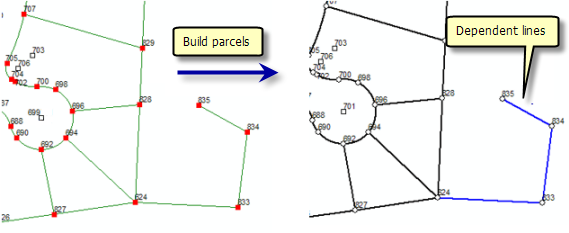Mit der Standard- oder Advanced-Lizenz verfügbar.
Flurstücke können mit dem Flurstückpolygonzug oder aus einem Netzwerk von Konstruktionslinien erstellt werden. Sie können Flurstücke aus Konstruktionslinien erstellen, wenn sie aus kopierten CAD-Linien eingefügt oder zum Unterteilen eines Flurstücks hinzugefügt wurden.
Der Flurstückpolygonzug arbeitet mit jeweils einem Flurstück, wobei Linien für jedes einzelne Flurstück getrennt eingegeben werden. Flurstückskonstruktion arbeitet mit einem Netzwerk von Linien, wobei aus geschlossenen Schleifen viele Flurstücke erstellt werden können. Nachdem Konstruktionslinien hinzugefügt oder eingefügt wurden, können Flurstücke aus der Linie erstellt werden, indem im Dialogfeld Flurstücksdetails auf das Werkzeug Flurstücke erstellen  geklickt wird. Alle Dangling-Linien werden automatisch als abhängigen Linien festgelegt, es sei denn, für die Linie wurde bereits eine andere gültige Kategorie festgelegt, z. B. Verbindungslinie.
geklickt wird. Alle Dangling-Linien werden automatisch als abhängigen Linien festgelegt, es sei denn, für die Linie wurde bereits eine andere gültige Kategorie festgelegt, z. B. Verbindungslinie.
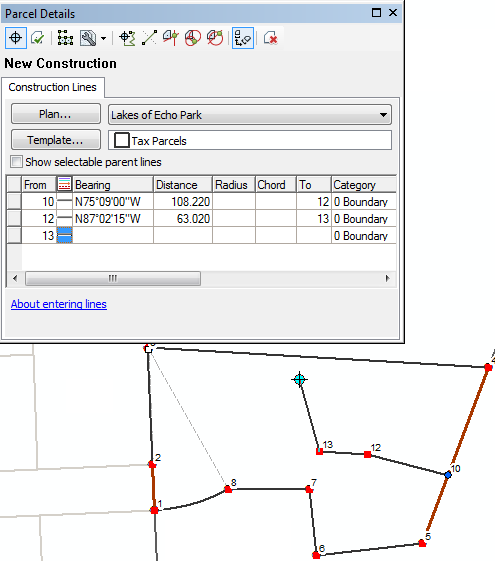
Flurstückskonstruktion ist für das Kopieren und Einfügen von Linien nützlich, die Flurstückgrenzen darstellen, z. B. für CAD-Dateien.
Hinzufügen von Flurstückskonstruktionslinien
Zum Hinzufügen von Konstruktionslinien öffnen Sie das Dialogfeld Planverzeichnis, klicken Sie mit der rechten Maustaste auf den Plan, in dem Sie Flurstücke konstruieren möchten, und klicken auf Konstruktion. Wenn Sie ein Flurstück mittels Konstruktionslinien teilen möchten, klicken Sie mit der rechten Maustaste auf ein ausgewähltes Flurstück, und klicken Sie auf Aus Vorgänger konstruieren.
Sie können Flurstückskonstruktionslinien mit einer der folgenden Methoden erstellen:
Digitalisieren von Linien
Sie können gerade Linien in der Flurstückskonstruktionsumgebung mit einer Freihandmethode digitalisieren. Beim Hinzufügen einer Linie werden die Bemaßungen aus der Liniengeometrie berechnet und in das Konstruktionsgitter des Dialogfelds Flurstücksdetails eingetragen.
Zum Digitalisieren von Konstruktionslinien, klicken Sie mit der rechten Maustaste auf die Karte, indem Sie das Werkzeug Konstruktion  verwenden, und klicken Sie auf Digitalisierungsmodus. Klicken Sie im Dialogfeld Flurstücksdetails auf Änderungen beibehalten, um die Konstruktionslinien als unverbundene Konstruktion zu speichern, oder klicken Sie auf Flurstücke erstellen, um neue Flurstücke zu erstellen und sie mit dem Flurstück zu verbinden.
verwenden, und klicken Sie auf Digitalisierungsmodus. Klicken Sie im Dialogfeld Flurstücksdetails auf Änderungen beibehalten, um die Konstruktionslinien als unverbundene Konstruktion zu speichern, oder klicken Sie auf Flurstücke erstellen, um neue Flurstücke zu erstellen und sie mit dem Flurstück zu verbinden.
Eingeben von Linien
Sie können Konstruktionslinien durchlaufen, indem Sie im Konstruktionsgitter des Dialogfelds Flurstücksdetails einen sequenziellen Satz von Bemaßungen eingeben. Sie können im Konstruktionsliniengitter eine beliebigen Anzahl von Konstruktionslinien durchlaufen. Sie können jedoch keine Abschlussfehlerinformationen wie Flurstückpolygonzuggitter generieren, da Sie nicht mit einem einzelnen Flurstück arbeiten. Der Zweck des Konstruktionsliniengitters ist, ein Netzwerk von Konstruktionslinien zu speichern, aus dem Flurstücke generiert werden können.
Um Konstruktionslinien einzugeben, verwenden Sie das Werkzeug Konstruktion  , und klicken Sie auf eine beliebige Stelle in der Karte, um den Startpunkt der ersten Konstruktionslinie zu platzieren. Geben Sie im Dialogfeld Flurstücksdetails Bemaßungen in das Konstruktionsgitter ein. Klicken Sie im Dialogfeld Flurstücksdetails auf Änderungen beibehalten, um die Konstruktionslinien als unverbundene Konstruktion zu speichern, oder klicken Sie auf Flurstücke erstellen, um neue Flurstücke zu erstellen und sie mit dem Flurstück zu verbinden.
, und klicken Sie auf eine beliebige Stelle in der Karte, um den Startpunkt der ersten Konstruktionslinie zu platzieren. Geben Sie im Dialogfeld Flurstücksdetails Bemaßungen in das Konstruktionsgitter ein. Klicken Sie im Dialogfeld Flurstücksdetails auf Änderungen beibehalten, um die Konstruktionslinien als unverbundene Konstruktion zu speichern, oder klicken Sie auf Flurstücke erstellen, um neue Flurstücke zu erstellen und sie mit dem Flurstück zu verbinden.
Einfügen von Linien aus einer externen Datenquelle
Sie können Linien aus einer externen Quelle kopieren, z. B. aus einer Feature-Class, und die Linien in die Flurstückskonstruktionsumgebung einfügen. Dies ist eine einfache Methode, CAD Linien in die Flurstückskonstruktionsumgebung zu bringen. Stellen Sie beim Kopieren von Linien aus einer externen Quelle sicher, dass die Linien an Schnittpunkten geteilt werden. An Schnittpunkten geteilte Linien werden an ihren Schnittpunkten geteilt (anders ausgedrückt: an Schnittpunkten befinden sich immer Knoten). Linien, die in die Konstruktionsumgebung eingefügt werden, werden automatisch an Schnittpunkten geteilt. Sie können die Linien vor dem Kopieren und Einfügen in die Konstruktionsumgebung an Schnittpunkten teilen. Verwenden Sie hierzu das Werkzeug Linien an Schnittpunkten teilen  auf der Werkzeugleiste Topologie.
auf der Werkzeugleiste Topologie.
Weitere Informationen zum Einfügen von Linien als Flurstückskonstruktionslinien
Erstellen von parallelen Versatzlinien
Sie können mit dem Werkzeug Parallelversatz erstellen neue Konstruktionslinien hinzufügen, die zu vorhandenen Konstruktionslinien oder Flurstückslinien parallel sind. Zum Erstellen einer parallelen Versatzlinie klicken Sie mit der rechten Maustaste auf eine Konstruktionslinie und anschließend auf Parallelversatz erstellen.
Erstellen von Linien mit einem internen Winkel und einer Entfernung
Sie können mit dem Werkzeug Winkel/Länge Konstruktionslinien erstellen, die von einer vorhandenen oder einer Flurstückslinie in einem angegebenen Winkel und einer Länge abgelenkt werden. Um eine Linie mit einem Ablenkungswinkel und einer Länge zu erstellen, klicken Sie mit der rechten Maustaste auf eine Linie mit einem Endpunkt, der mit dem Startpunkt Ihrer Konstruktionslinie übereinstimmt, und klicken Sie auf Winkel/Länge. Dieses Werkzeug wird normalerweise beim Teilen von Flurstücken verwendet, die mit internen Winkeln und nicht mit Peilungen erstellt werden.
Hinzufügen von segmentierten Konstruktionslinien
Das Werkzeug Segmentierte Linie  im Dialogfeld Flurstücksdetails kann verwendet werden, um Konstruktionslinien hinzuzufügen, die bereits segmentiert oder in eine angegebenen Anzahl von Segmenten unterteilt sind.
im Dialogfeld Flurstücksdetails kann verwendet werden, um Konstruktionslinien hinzuzufügen, die bereits segmentiert oder in eine angegebenen Anzahl von Segmenten unterteilt sind.
Klicken Sie zum Erstellen einer segmentierten Konstruktionslinie auf das Werkzeug Segmentierte Linie  , und klicken Sie auf den Startpunkt der Konstruktionslinie. Klicken Sie mit der rechten Maustaste, und geben Sie im Dialogfeld Geben Sie die Anzahl der Segmente ein die Anzahl der Segmente ein, die der Konstruktionslinie hinzugefügt werden sollen. Sie können auch die Anzahl der Segmente mit dem aktiven Werkzeug Segmentierte Linie
, und klicken Sie auf den Startpunkt der Konstruktionslinie. Klicken Sie mit der rechten Maustaste, und geben Sie im Dialogfeld Geben Sie die Anzahl der Segmente ein die Anzahl der Segmente ein, die der Konstruktionslinie hinzugefügt werden sollen. Sie können auch die Anzahl der Segmente mit dem aktiven Werkzeug Segmentierte Linie  eingeben.
eingeben.
Erstellen von Flurstücken mithilfe von COGO-Werkzeugen
COGO-Werkzeuge sind für das Hinzufügen von Konstruktionslinien verfügbar. Konstruktionslinien können mit Werkzeugen wie "Delta X, Y" und "Entfernung-Entfernung-Schnittpunkt" hinzugefügt werden.
Vermeiden von freien Linien und Splitterflurstücken
Beim Hinzufügen von Konstruktionslinien werden sehr nah an Linien liegende Konstruktionspunkte ermittelt und hervorgehoben. Sie können diese Punkte als Linienpunkte an den nächsten Linien einrasten lassen, indem Sie mit der rechten Maustaste auf den Konstruktionspunkt klicken und dann auf Punkt an nächstgelegener Linie fangen klicken. Damit verhindern Sie die Erstellung falscher Flurstücke und unerwünschte freie Linien.
Im Konstruktionsgitter werden inkonsistente Peilungs- und Entfernungsbemaßungen hervorgehoben. Diese Inkonsistenzen können zu großen Fehlschlüssen an Flurstücken führen, die aus diesen Linien gebildet werden. Peilungs- und Entfernungsbemaßungen auf Konstruktionslinien können inkonsistent werden, wenn die Bemaßungen der verbundenen Linien bearbeitet und geändert werden.
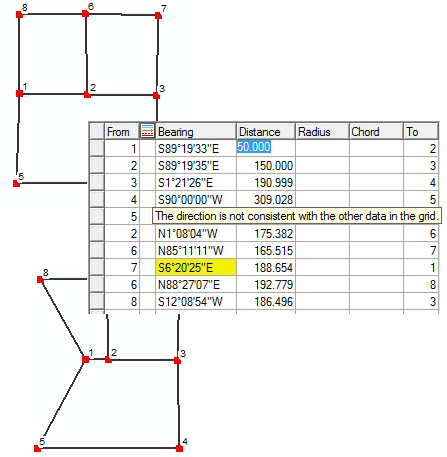
Sehr kurze Linien werden ebenfalls im Konstruktionsgitter hervorgehoben. Kurze Linien sollten auf Anschlussmöglichkeiten und Gültigkeit überprüft werden, da sie zur Erstellung von unerwünschten Flurstücken führen können.
Konstruktionspunkte werden hervorgehoben, wenn die Konstruktionslinie mit keiner Linie im Netzwerk verbunden ist. Ändern Sie im Konstruktionsgitter die Punktnummern der Linie so, dass sie passend mit dem vorhandenen Netzwerk verbunden wird.
Teilen von Konstruktionslinien an Schnittpunkten
Beim Erstellen von Flurstücken aus Konstruktionslinien ist es erforderlich, dass jede Konstruktionslinie eine einzelne Linie zwischen zwei Konstruktionspunkten ist. Linien, die sich überschneiden, müssen an ihrem Schnittpunkt einen Konstruktionspunkt haben. Anders ausgedrückt: Konstruktionslinien müssen an Schnittpunkten geteilt werden. An Schnittpunkten geteilte Linien werden an ihren Schnittpunkten geteilt.
Wenn Linien in die Flurstückskonstruktion eingefügt werden, werden sie beim Einfügen automatisch an Schnittpunkten geteilt. Z. B. sind Linien in CAD-Dateien oft nicht an Schnittpunkten geteilt. Wenn diese Linien als Flurstückskonstruktionslinien eingefügt werden, werden sie automatisch an Schnittpunkten geteilt.
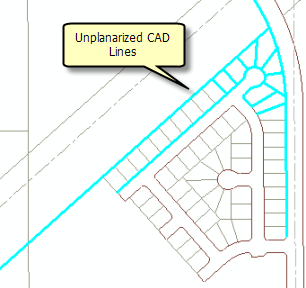
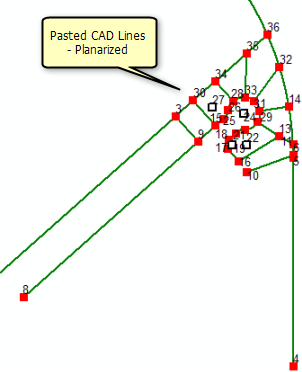
Konstruktionslinien, die sich ohne Konstruktionspunkt überschneiden, müssen manuell an Schnittpunkten geteilt werden. Um Konstruktionslinien an Schnittpunkten zu teilen, klicken Sie im Dialogfeld Flurstücksdetails auf Linien an Schnittpunkten teilen  .
.
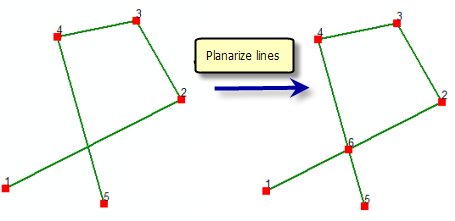
Erstellen von Flurstücken aus Konstruktionslinien
Flurstücke können aus Konstruktionslinien erstellt werden, indem Sie auf das Werkzeug Flurstücke erstellen  klicken, das sich im Dialogfeld Flurstücksdetails befindet. Der Erstellungsvorgang generiert neue Flurstücke aus jeder in den Konstruktionslinien erkannten geschlossenen Schleife. Sie können auch wählen, ob Vorgängerflurstücke als historisch markiert oder alle Flurstücke wie aktuell behalten werden, indem Sie auf den Pfeil neben Flurstücke erstellen und dann auf Erstellen und als historisch markieren oder Erstellen und alles aktuell halten klicken. Wenn Sie beispielsweise ein bestehendes Flurstück mithilfe von Konstruktionslinien teilen, würden Sie die Option Erstellen und als historisch markieren wählen.
klicken, das sich im Dialogfeld Flurstücksdetails befindet. Der Erstellungsvorgang generiert neue Flurstücke aus jeder in den Konstruktionslinien erkannten geschlossenen Schleife. Sie können auch wählen, ob Vorgängerflurstücke als historisch markiert oder alle Flurstücke wie aktuell behalten werden, indem Sie auf den Pfeil neben Flurstücke erstellen und dann auf Erstellen und als historisch markieren oder Erstellen und alles aktuell halten klicken. Wenn Sie beispielsweise ein bestehendes Flurstück mithilfe von Konstruktionslinien teilen, würden Sie die Option Erstellen und als historisch markieren wählen.
Wenn der Erstellungsvorgang Konstruktionslinien ermittelt, die kein Teil einer geschlossenen Schleife sind, z. B. freie Linien, behandelt der Erstellungsvorgang die freien Linien als angefügte abhängige Linien.